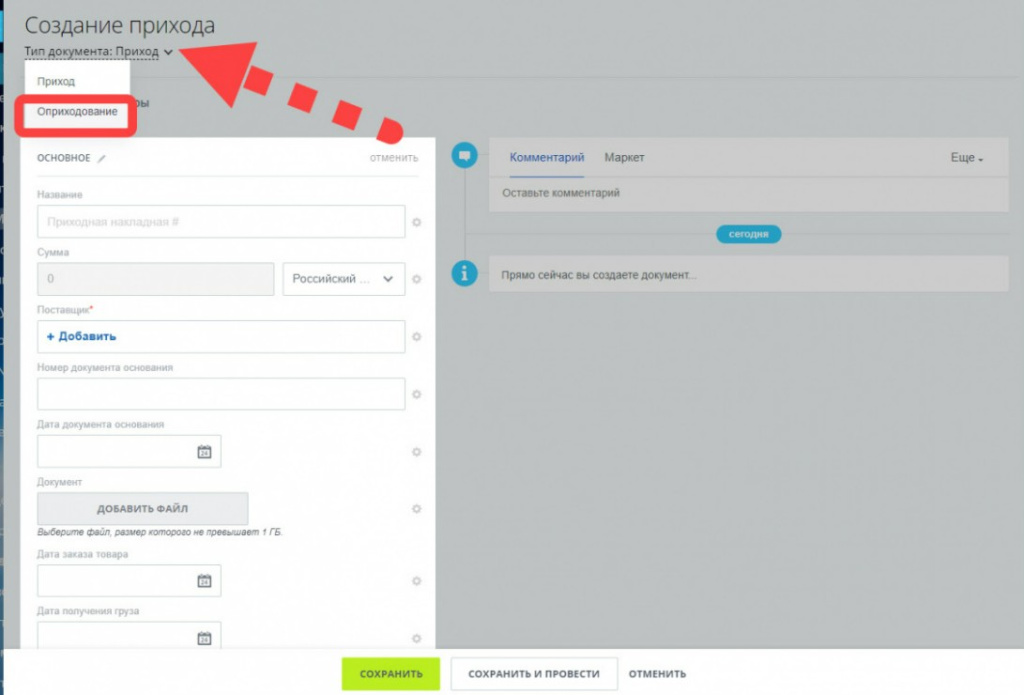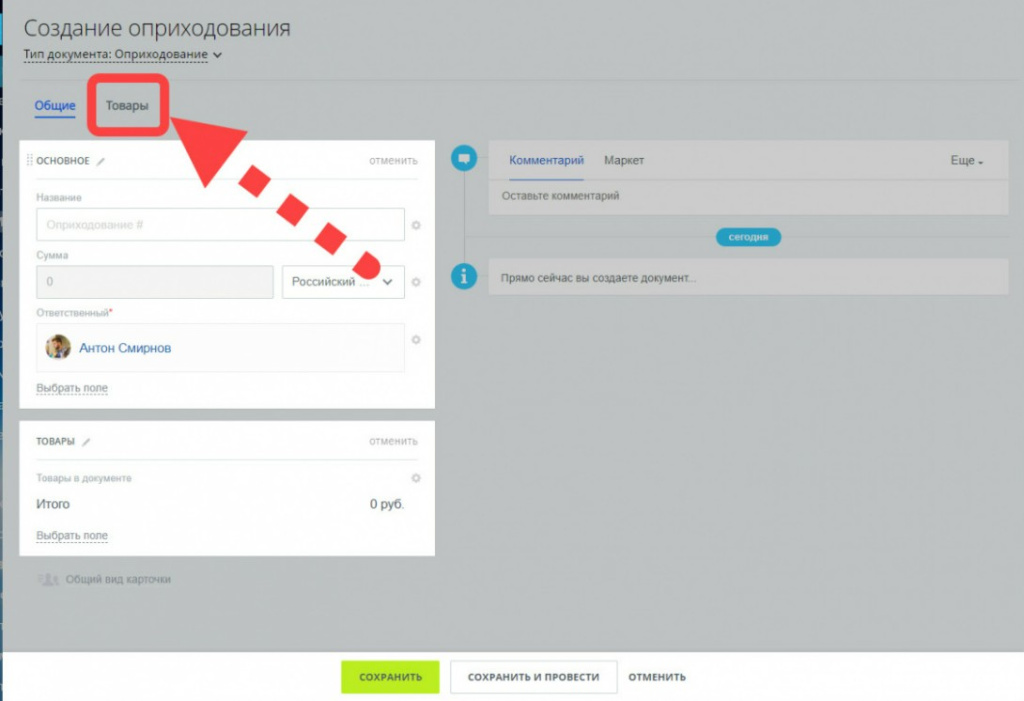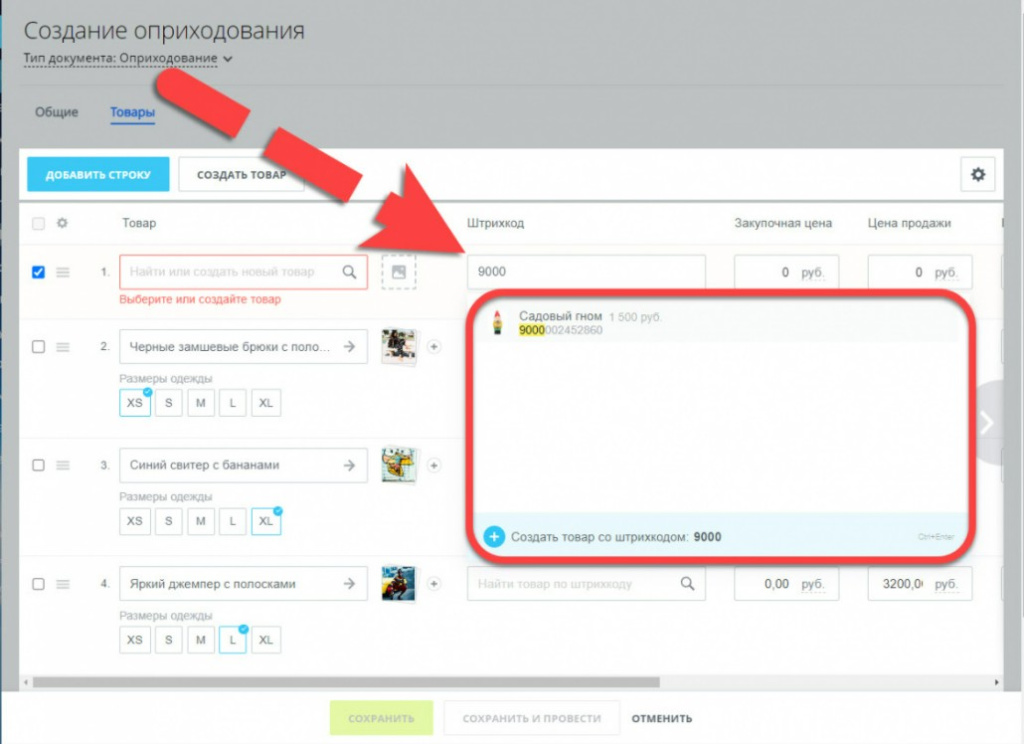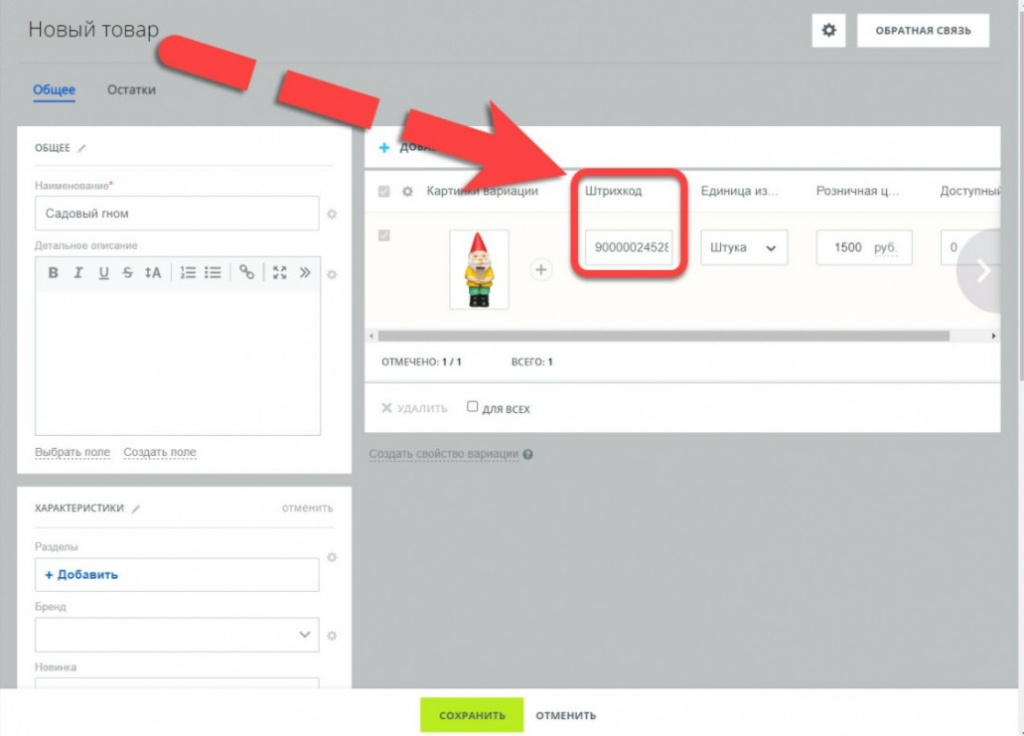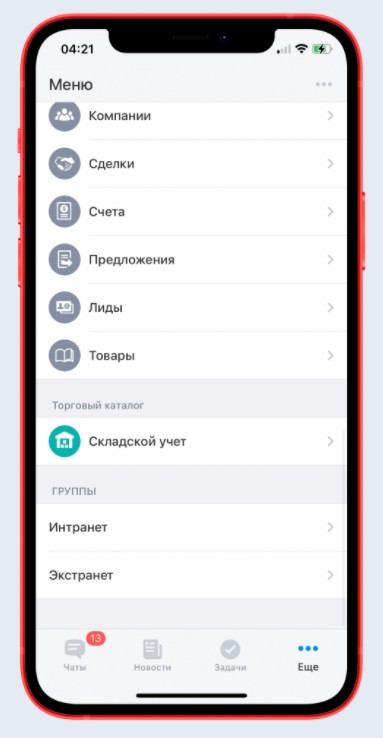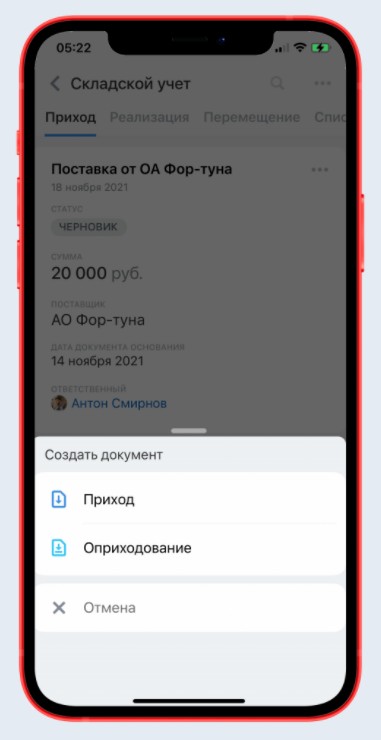Складской учёт в Битрикс24 — совершенно новый раздел, при помощи которого вы сможете управлять товарами, проводить учёт поступления и реализации, перемещать и списывать товар.
Как пример, рассмотрим следующую ситуацию: вы являетесь владельцем небольшого бизнеса и ведёте учёт в таблицах Excel или же все записи по перемещению товара вы записываете в тетрадь.

Это предполагает определённые риски, потому что:
- Вполне возможен допуск ошибок со стороны ответственных за учёт лиц;
- Могут возникнуть сложности с планированием и управлением товара;
- Может появиться вероятность неактуального отображения информации.
Итог у этого один. Вы не сможете полностью взять под контроль работу склада, что в конечном итоге приведёт к проблемам по реализации имеющихся товаров.
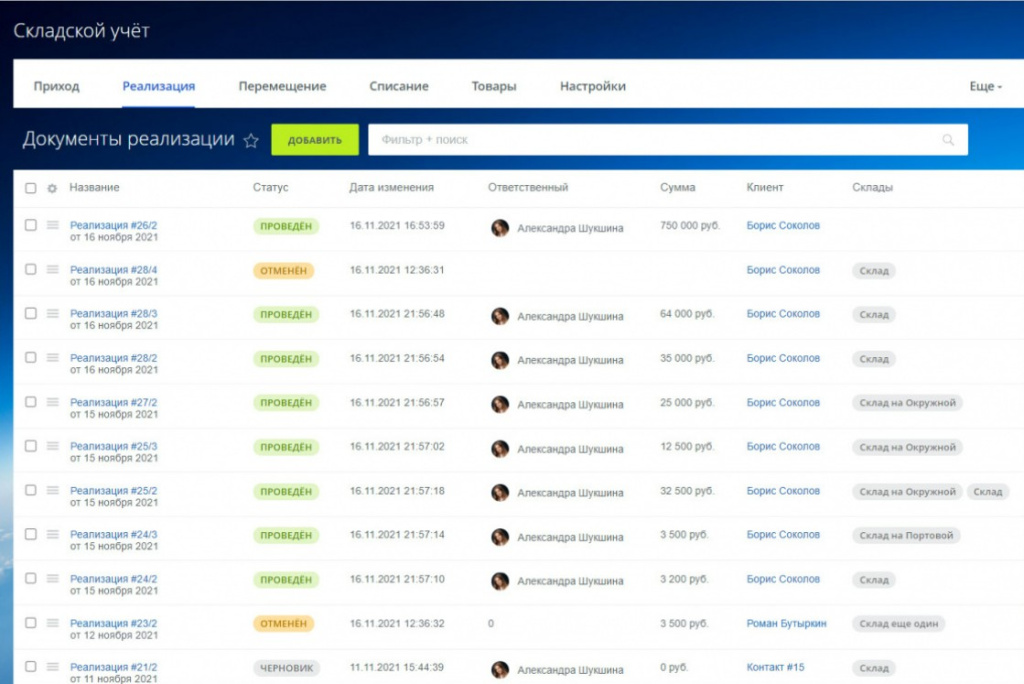
Пользователям будет доступно внесение данных по товарам в онлайн режиме, а вы в свою очередь сможете осуществлять контроль работы вашего бизнеса!
Как итог:
- Сократятся недостачи и излишки товаров;
- Снижение вероятности допуска ошибок при продаже и оформлении заказов.
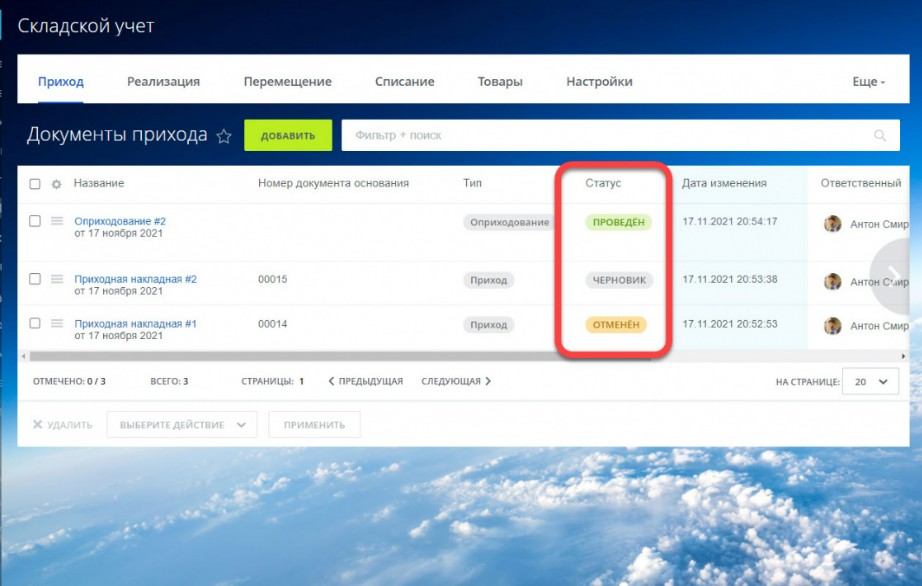
В разделе «Складской учёт» стадии документов поделены на 3 статуса:
- «Проведён» — это означает, что документы проведены и все изменения внесены в систему учёта;
- «Отменён» — документы были отменены и изменения в систему учёта не внесены;
- «Черновик» — документы, помеченные таким статусом сохранены, но не проведены.
Как начать работу в Складском учёте
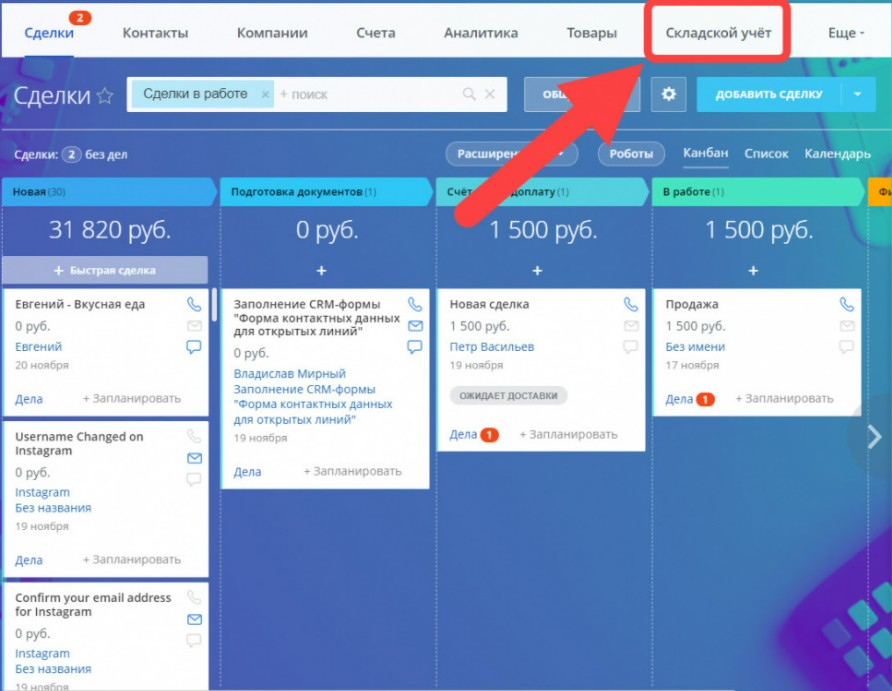
Для того, чтобы активировать данный инструмент нужно перейти во вкладку «Складской учёт» в разделах «Магазин» и «CRM».

Перед вами откроется отдельное окно, в котором будут перечислены все доступные функции инструмента и 2 возможных варианта подключения:
- «Включить складской учёт»;
- «Перенос данных из других систем».
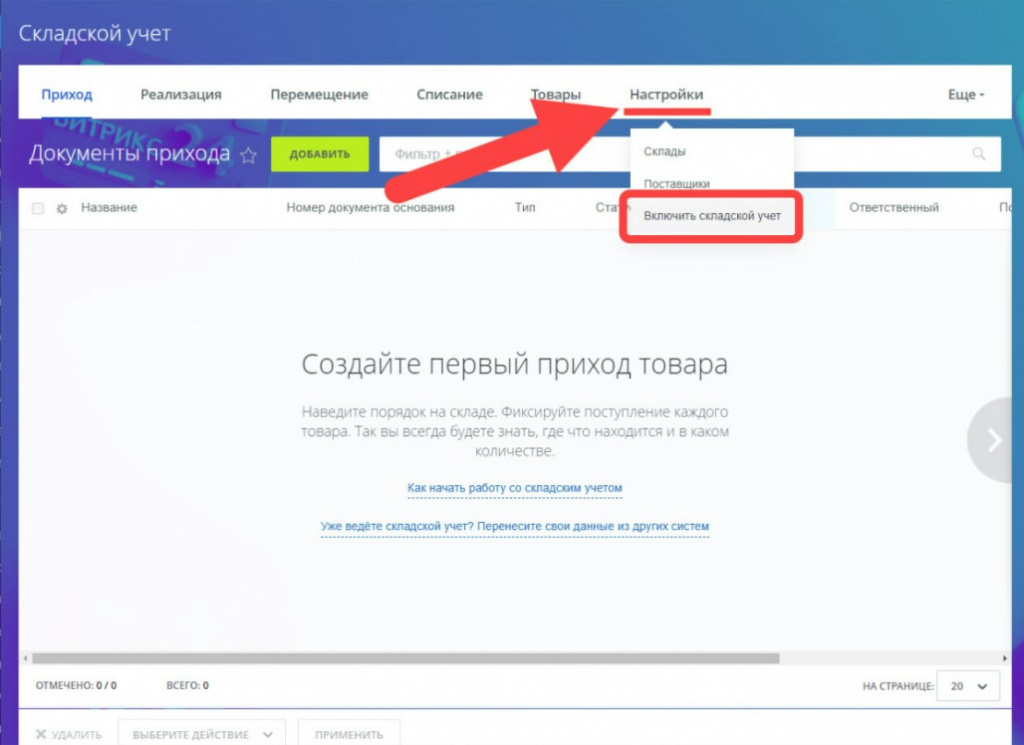
У вас также будет возможность подключения функционала по учёту прямо в разделе «Складской учёт» во вкладе «Настройки».
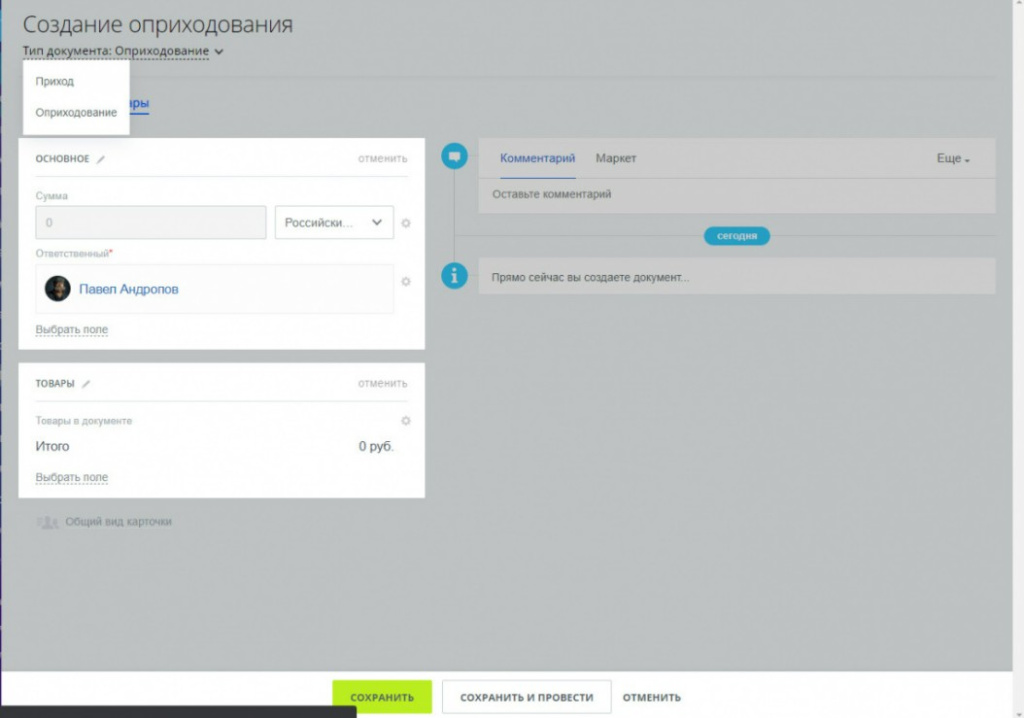
Чтобы начать полноценную работу — вам нужно добавить все товары со склада. Это можно сделать с помощь «Оприходования».
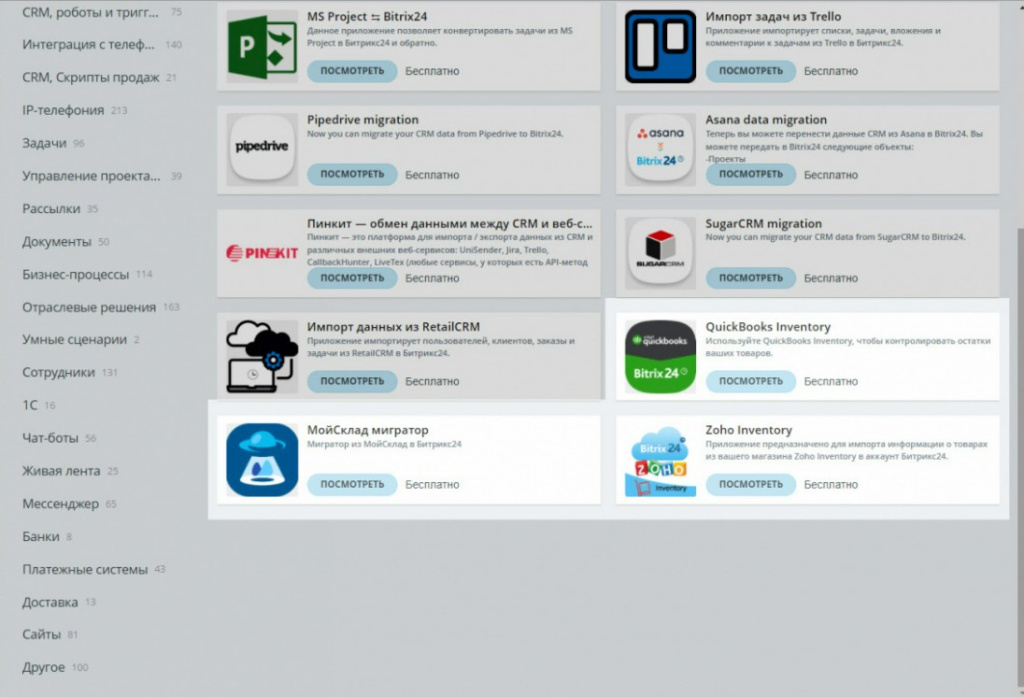
В случае, если вы ведёте учёт в других системах, и у вас есть необходимость в переносе данных из одной системы в другую — воспользуйтесь приложениями из Bitrix24: Маркет.
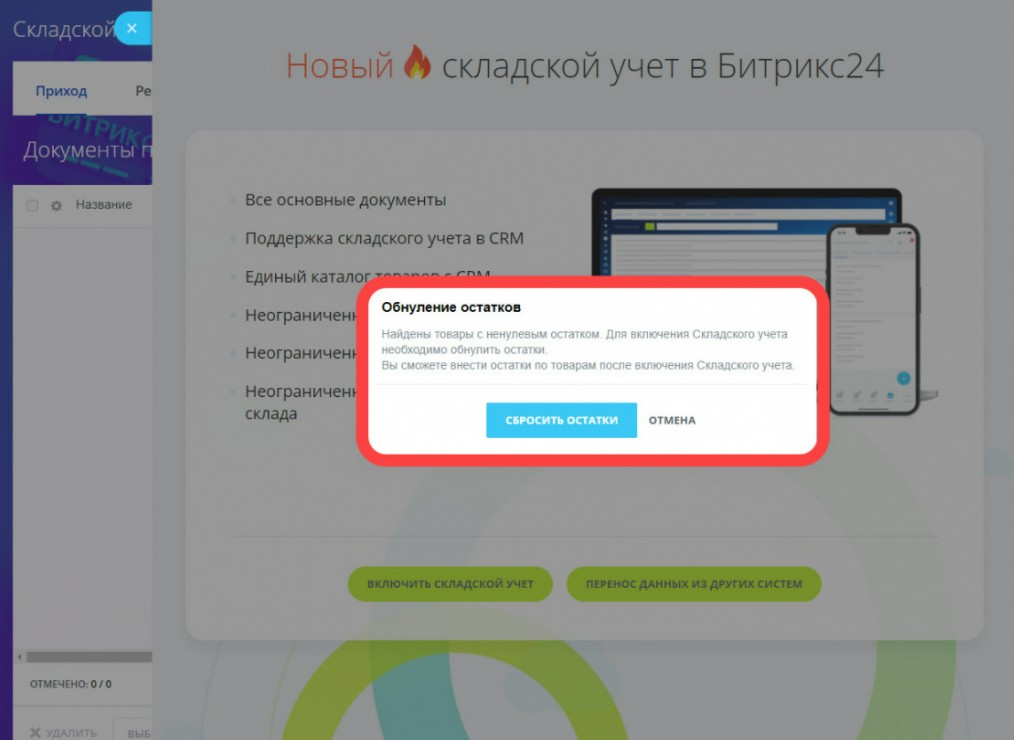
Если вы уже создавали товары в Bitrix24 и вели по ним учёт, то для подключения раздела потребуется осуществить сброс текущих остатков.
Обнуление остатков в Bitrix24
Сбрасывать остатки перед активацией Складского учёта нужно для того, чтобы раздел корректно отображал актуальные данные по товару и не расходился в цифрах.
- При обнулении существующие остатки будут равны нулю, но само наименование товаров останется;
- После сброса остатков вы сможете приступить к работе в разделе «Складской учёт».
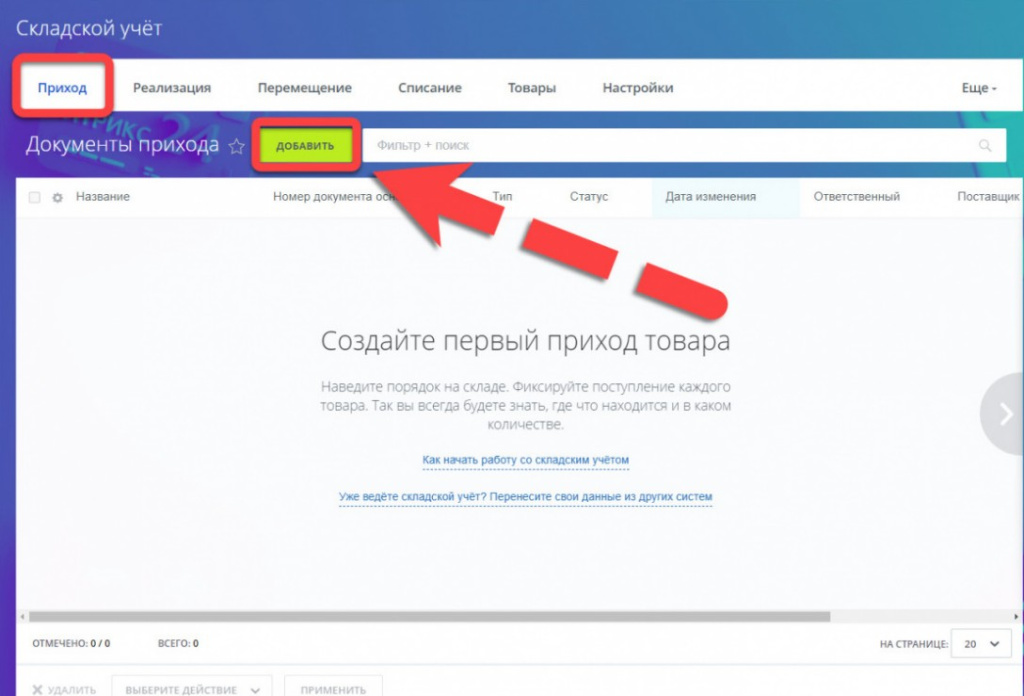
Чтобы зафиксировать актуальное количество товаров перейдите во вкладку «Приход» → «Добавить».
Принцип работы Складского учёта в мобильном приложении в Bitrix24
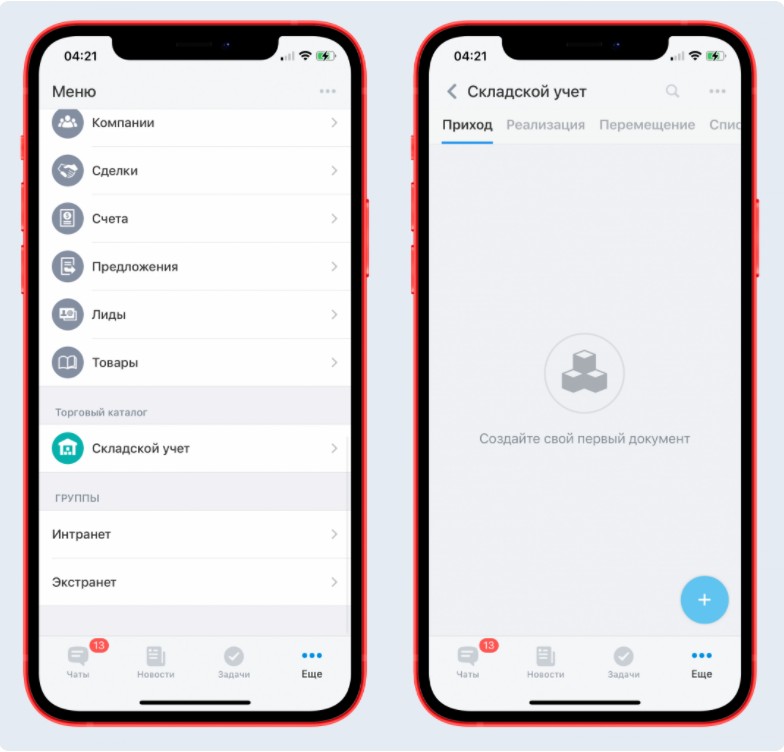
Вам также доступна мобильная версия Складского учёта. В ней вы сможете обновлять товарные остатки, проводить инвентаризацию складов, осуществлять приёмку товаров и тут же учитывать их в системе.
Для начала работы в Складском учёте перейдите во вкладку «Ещё» → «Складской учёт».
На данный момент с помощью мобильного приложения вы сможете работать только с документами по «Приходу» и «Оприходованию».
Возможность реализации, перемещения и списывания товара в мобильном приложении пока недоступна.